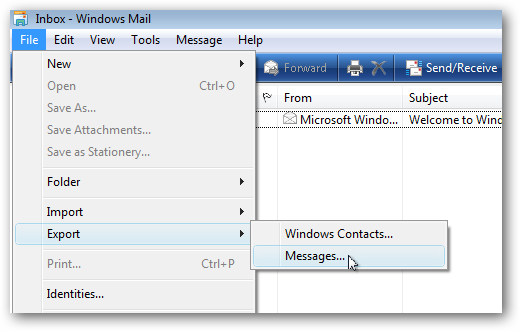Apple-producten zijn vooraf geïnstalleerd met een e-mailclient die soms behoorlijk slim kan zijn. Vandaag willen we je nog een geweldige functie laten zien: suggesties voor evenementen en contacten.
Apple Mail heeft veel leuke dingen. U kunt bijvoorbeeld gemakkelijk bijlagen markeren en terugsturen naar de oorspronkelijke ontvanger, en dan zijn er slimme mailboxen, waarmee u e-mail kunt sorteren in speciale "slimme" mailboxen zonder deze daadwerkelijk van de oorspronkelijke locatie te verplaatsen.
Het idee achter evenement- en contactsuggesties iseenvoudig en niet helemaal nieuw of origineel, maar best handig en krachtig. We vinden het leuk omdat het korte metten maakt met wat doorgaans een vrij vervelend proces was.
Laten we, om te illustreren wat deze functie inhoudt, een voorbeeld in een e-mail bekijken. Hier is een adres dat is opgenomen in de staart van een bericht dat we onlangs hebben ontvangen.
Als we over het adres zweven, verschijnt er een kleine pijl die een vervolgkeuzemenu aangeeft.

Als u op die pijl klikt, verschijnt het volgende dialoogvenster, dat drie opties bevat: we kunnen het adres openen in Maps, een nieuw contact maken of het toevoegen aan een bestaand contact.

Het leuke is dat het gebruik van deze methode voor het toevoegen van contactpersonen niet eens de toepassing Contacten oplevert. We kunnen de procedure eenvoudig en gemakkelijk via Mail uitvoeren en vervolgens weer naar onze e-mail gaan.

In sommige gevallen weet Mail al wanneer een e-mail een contactpersoon bevat en wordt u bovenaan het bericht gewaarschuwd.

Als u op de knop 'Toevoegen' klikt, kunt u deze opnieuw aan uw contacten toevoegen zonder eerst de daadwerkelijke app Contacten te hoeven openen.

Hier is nog een voorbeeld, dit keer met een evenement. In dit bericht is er een datum en tijd die, wanneer je er met de muis overheen beweegt, ons weer een pijl laat zien.

Als we op die pijl klikken, kunnen we deze toevoegen aanonze agenda. Misschien wilt u op zijn minst een titel aan het evenement toevoegen, maar u kunt ook de locatiegegevens en de agenda waaraan het zal worden toegewezen toevoegen of corrigeren.

Als u echter op de knop "Details" klikt, kunt u meer details toevoegen, met name de locatie, maar ook om een waarschuwing, genodigden en notities of bijlagen toe te voegen.

Net als bij het toevoegen van contacten, als je een bericht ontvangt en een aankomend evenement detecteert, heb je de mogelijkheid om het aan je agenda toe te voegen met de knop "Toevoegen".

En net als voorheen verschijnt er een dialoogvenster waarmee u het in uw agenda kunt opslaan.

Hopelijk zie je de waarde van desuggesties komen voor in uw dagelijks leven. In plaats van dat u nieuwe contacten moet maken (of bijwerken) door de informatie van de ene app naar de andere te kopiëren, kunt u deze naadloos toevoegen zonder de Mail-app te verlaten.
Evenzo, als u merkt dat u vaak evenementen uit elkaar plaatst, kunt u ze nu toevoegen zodra ze in uw inbox verschijnen.
Dit zou u veel tijd en moeite moeten besparen, dus nu u weet waar u ernaar moet zoeken en hoe u het kunt gebruiken, heeft u nog een methode om u te helpen meer georganiseerd en betrouwbaarder te worden.